⇣ Содержание

|
Опрос
|
реклама
Самое интересное в новостях
ABITAI7 на чипсете Intel 865PE Spingdale
BIOSВ целом настройки биоса платы Abit AI7 не сильно отличаются от настроек платы Abit IC7-G. Например раздел таймингов оперативной памяти полностью идентичен, и включает в себя технологию "Abit Game Accelerator". 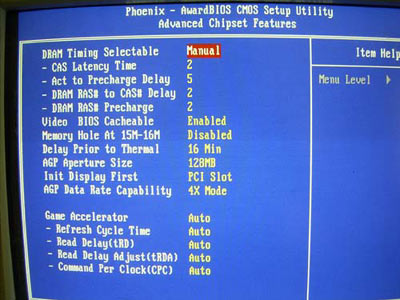 Напомню, что эта технология оптимизирует работу памяти за счет снижения таймингов. Управлять степенью оптимизации может пользователь - для этого предусмотрено 4 параметра: "Auto", "Turbo", "Street Racer" и "F1".  В прошлом мы делали предположение, что режимы "Street Racer" и "F1" по возможности понижают тайминги "Precharge to Active"(Trp), "Active to precharge" (Tras) и "Active to CMD"(Trcd). В частности при включенном режиме "F1" и таймингах 2-3-6-3, производительность платы Abit IC7-G была идентична режиму "Auto" и таймингами 2-2-5-2. Что касается установки частоты работы памяти, то этот параметр находится в разделе SoftMenu, который посвящен разгону. 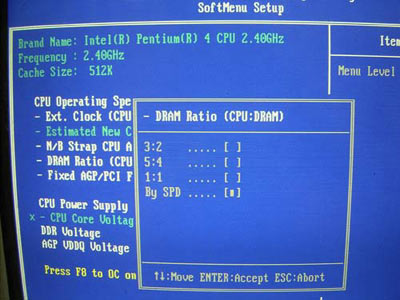 Доступный набор делителей частоты памяти напрямую зависит от значения параметра "NB Strap CPU", который определяет тип используемого процессора.  В результате, пользователю доступны все возможные множители частоты памяти как повышающие, так и понижающие. Все это мы уже видели на платах IS7(-G) и IC7(-G). Но на нашей плате есть чип mGuru, который позволил реализовать очень интересную функцию: все настройки биоса можно сохранить в памяти mGuru (другой возможный вариант - в непрошиваемой области биоса), в виде профиля с каким-либо наименованием. Например можно сделать два профиля: "Normal" и "Overclocked", соответственно с штатными настройки и с настройками разгона. Особенно удобно использовать эту функцию при частой смене памяти:  Для сохранения профиля используется клавиша F6; для загрузки - F7. Теперь рассмотрим раздел, посвященный системному мониторингу. 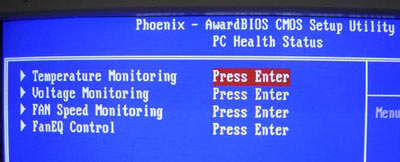 Этот раздел подвергся наибольшим изменениям: количество параметров и функций настолько увеличилось, что перестало помещаться на одну страницу. Поэтому программисты Abit очень удачно разбили параметры по группам.  Во-первых, группа "Temperature Monitoring", которая отображает текущие значения температуры процессора, системы и модуля питания. Кроме того, пользователь может установить сигнализацию о перегреве процессора и активизировать функцию автоматического выключения системы при достижении определенной тем-ры. Второй раздел чисто информационный, и показывает текущие уровни напряжений. 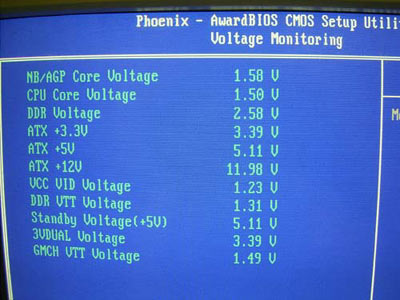 Далее смотрим в раздел "Fan Speed Monitoring", который отвечает за системные вентиляторы. 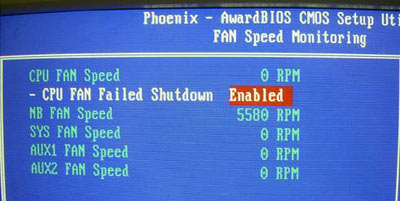 Итак, на плате установлено 5 разъемов для вентиляторов; из них четыре имеют функцию определения скорости вращения. Кроме того есть функция аварийного выключения системы если процессорный кулер не работает. Всю эту информацию можно получить и в Windows. Для этого предназначена утилита системного мониторинга Abit EQ.  сокращенный вариант отображения И наконец, самый интересный раздел: "FanEQ Control".  Кроме того, параметры FanEQ можно задать во время работы Windows. Для этого предназначена соответствующая утилита: 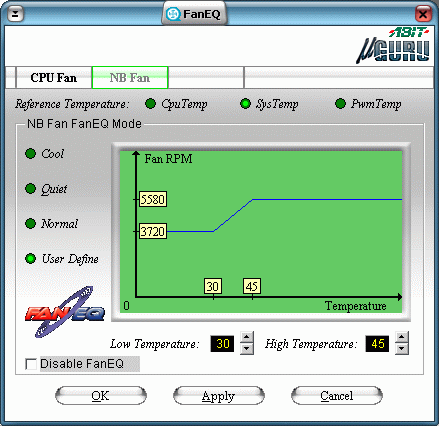 С помощью нее пользователь может достаточно гибко управлять скоростью процессорного кулера и кулера на чипсете. В частности, можно установить нижнюю границу температуры (в биосе это параметр называется "FanEQ Control Temp. Low"). И до тех пор, пока температура процессора не достигнет этого значения, вентилятор будет вращаться с минимальной скоростью. То есть на него будет подаваться выбранное пользователем напряжение (в биосе это параметр называется "FanEQ DC Fan Voltage Low"). А как только температура процессора превысит нижнюю границу, напряжение на кулере будет плавно увеличиваться. И если тем-ра процессора достигнет верхней границы ("FanEQ Control Temp. High"), то вентилятор начнет вращаться с максимальной разрешенной скоростью. Я не зря выделил слово "разрешенной" - дело в том, что пользователь может выбрать максимально возможное напряжение ("FanEQ DC Fan Voltage High"), и тем самым утихомирить даже очень шумный кулер. А для тех пользователей, которым неинтересно тонко настраивать систему охлаждения, утилита Abit FanEQ предлагает три возможных режима работы "Cool" (наиболее производительный), "Quiet" (наиболее тихий) и "Normal" (промежуточный вариант). Кроме того, есть режим "User Define", который должен передать управление в руки пользователя. Однако он не работает (будем надеяться в будущей версии программы эту ошибку исправят). Здесь будет уместно вспомнить о существовании у процессоров Pentium4Celeron внутренней защиты от перегрева, которая при достижении определенной температуры переводит процессор в режим "пропуска тактов". Тем самым рост тем-ры прекращается, но вместе с тем падает и производительность. Поэтому я советую не злоупотреблять снижением оборотов процессорного кулера, особенно если последний имеет алюминиевый радиатор. То же самое касается и разогнанных систем. А теперь пара слов об утилите Abit FlashMenu, которая предназначена для прошивки биоса, и также работает в системе Windows.  Вообще-то, данная утилита вышла в свет довольно давно, до появления чипа mGuru. И скорее всего, чип mGuru не принимает никакого участия в процессе обновления биоса. Вывод: биос платы Abit AI7 обладает очень широким набором функций. Особенно это касается параметров работы памяти и раздела системного мониторинга. Кроме того, большим плюсом является функция сохранения всех параметров биоса в виде профиля.
⇣ Содержание
Если Вы заметили ошибку — выделите ее мышью и нажмите CTRL+ENTER.
|